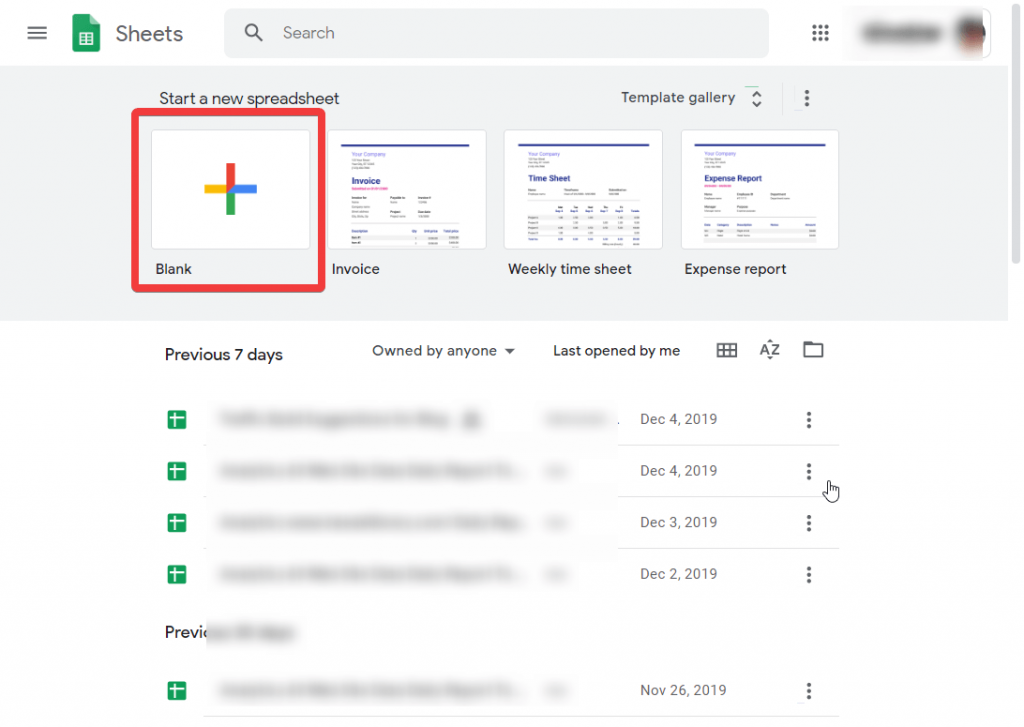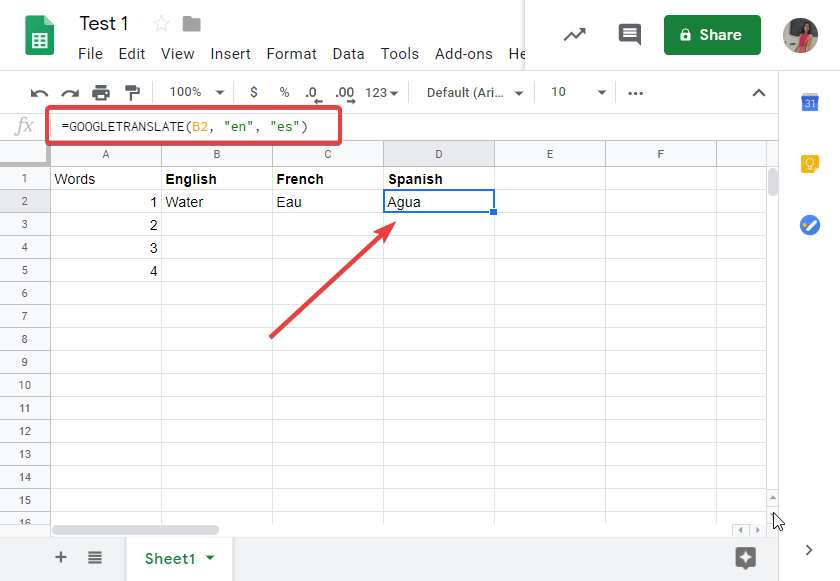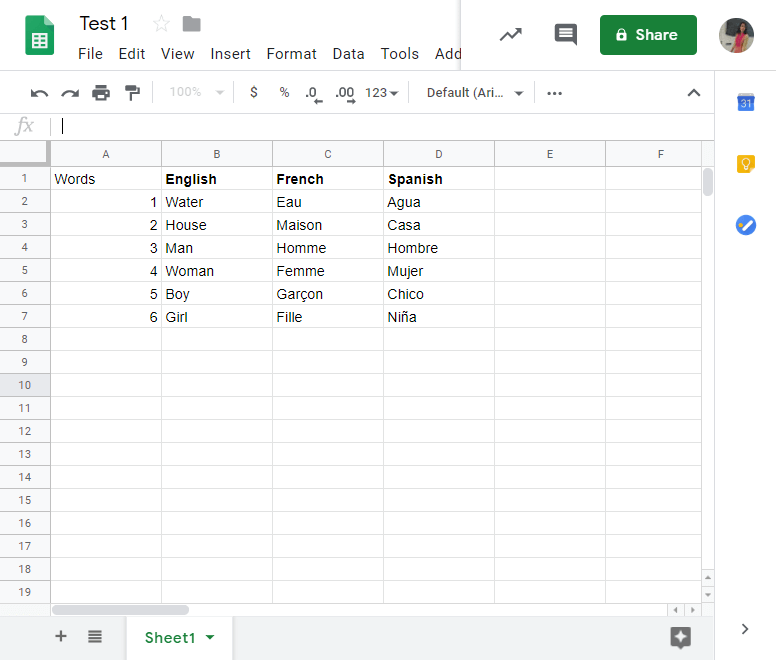Ενώ εργάζεστε στα Φύλλα Google, ίσως έχετε παρατηρήσει την ανάγκη να μεταφράσετε μερικές λέξεις σε διαφορετική γλώσσα. Εάν αυτό θέλετε, μπορείτε να χρησιμοποιήσετε ένα άλλο αποκλειστικό προϊόν από την Google. Όσοι γνώριζαν παλιά ότι το Google Translate είναι χρήσιμο στη μετατροπή μιας γλώσσας σε άλλες γλώσσες. Υποστηρίζει περισσότερες από εκατό γλώσσες.
Εάν εργάζεστε σε μια πολυεθνική εταιρεία, θα χρειαστείτε αυτή τη δυνατότητα περισσότερες από συχνά. Ενώ η μεταφορά δεδομένων από μια γλώσσα σε άλλη είναι αρκετά μεγάλη, είναι επίσης μπερδεμένη μερικές φορές. Επομένως, όταν χρησιμοποιείτε προϊόντα Google που σας επιτρέπουν να φέρετε την επιλογή κοινής χρήσης, επεξεργασίας και προβολής διαθέσιμη στο διαδίκτυο. Τώρα, εάν δύο από αυτά τα προϊόντα συγχωνευθούν ή οι καλύτερες λειτουργίες διατίθενται σε ένα, τα οφέλη αυξάνονται.
Το μόνο που χρειάζεστε είναι να χρησιμοποιήσετε έναν κωδικό δύο γραμμάτων για το Google Translate στα Φύλλα Google με έναν εύκολο τύπο. Θα μάθουμε περισσότερα σχετικά με τον τρόπο χρήσης αυτής της δυνατότητας σε αυτό το άρθρο.
Πώς να μετατρέψετε τα φύλλα Google σε μεταφραστή
Ας ακολουθήσουμε τη χρήση της Μετάφρασης Google στα Φύλλα Google . Αυτή η μέθοδος είναι χρήσιμη για εκπαιδευτικούς και μαθητές.
Μετάφραση Φύλλων Google σε μια συνάρτηση που μπορεί να εφαρμοστεί αποτελεσματικά μόλις κατανοήσετε τον απλό τύπο για να το μετατρέψετε σε μεταφραστή.
Βήμα 1: Εκκινήστε ένα πρόγραμμα περιήγησης Ιστού.
Βήμα 2: Συνδεθείτε στον λογαριασμό σας στο Gmail και μεταβείτε στα Φύλλα Google.
Βήμα 3: Μεταβείτε στο κύριο μενού από την επάνω αριστερή γωνία, που είναι ένα σύμβολο Φύλλα. Κάντε κλικ σε αυτό.
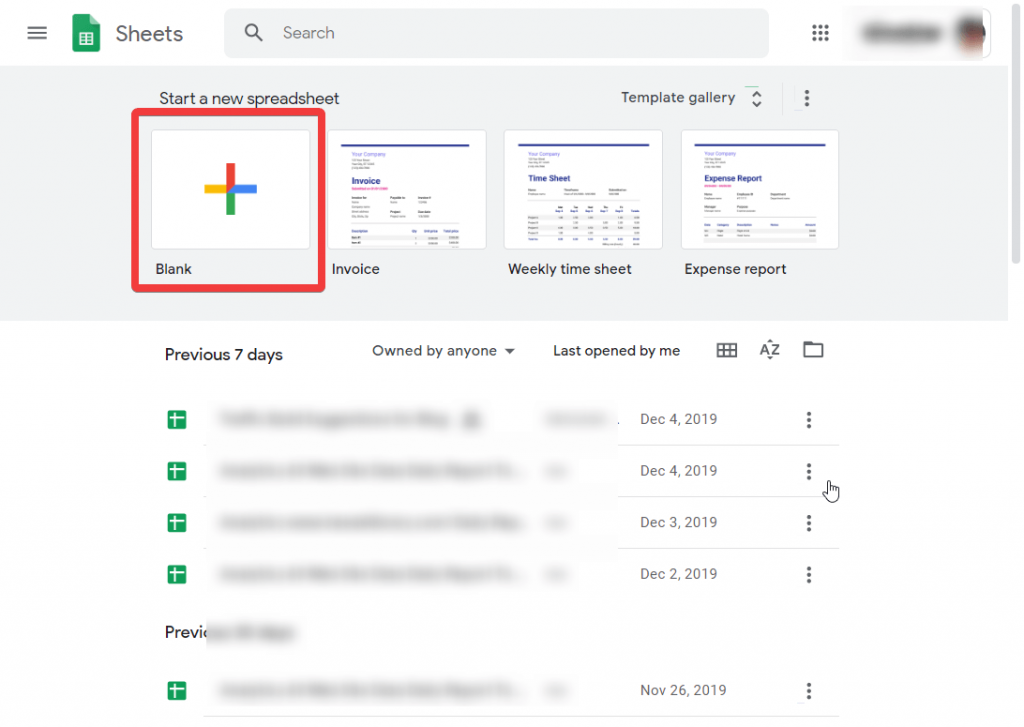
Βήμα 4: Στο νέο φύλλο για να ελέγξετε τη Μετάφραση Google στα Φύλλα Google, ξεκινήστε με μια μορφή, επιλέξτε ένα κελί στο φύλλο και, στη συνέχεια, ονομάστε το με μια γλώσσα. Εδώ χρησιμοποιήσαμε τα αγγλικά ως κύρια γλώσσα.
Βήμα 5: Γράψτε μια λέξη στη σειρά που ακολουθεί τα Αγγλικά.
Βήμα 6: Γράψτε το όνομα της γλώσσας στην επόμενη στήλη και ακολουθήστε αυτήν για περισσότερα ονόματα.
Βήμα 7: Επιλέξτε το ίδιο κελί στη νέα γλώσσα, εδώ χρησιμοποιήσαμε τα γαλλικά.
Βήμα 8: Πληκτρολογήστε τα ακόλουθα στο κελί για να λάβετε το αποτέλεσμα.
=GOOGLETRANSLATE(Αριθμός κελιού, "γλώσσα πηγής", "γλώσσα προορισμού")
Εδώ, έχουμε τοποθετήσει τη λέξη στον αριθμό κελιού Β2 και θα τη χρησιμοποιούσαμε στον τύπο.
Τώρα η γλώσσα πηγής είναι τα αγγλικά και η γλώσσα στόχος είναι τα γαλλικά.
Οι γλώσσες πρέπει να γράφονται στη σύντομη μορφή που έχει εκχωρηθεί για χρήση στους τύπους.
Ελέγξτε την παρακάτω λίστα για τις διάφορες γλώσσες:
Αγγλικά- en
Γαλλικά – φρ
Ισπανικά – es
Γερμανικά – γρ
ιταλικό -it
Χίντι -γεια
Πορτογαλικά -Pu
Ρωσικά – Ru
Ιαπωνικά – Ja
κορεάτικα – ko
Κινέζικα – ZH
Βιετναμέζικα – vi
αραβικά – αρ
Έτσι, στο φύλλο δοκιμής για τη Μετάφραση φύλλων Google, χρησιμοποιούμε την ακόλουθη πρόταση για το κελί για να λάβουμε μια μεταφρασμένη λέξη.
=GOOGLETRANSLATE(B2, "en", "fr")
Πατήστε Enter.
Εμφανίζεται το μήνυμα φόρτωσης και σύντομα η μεταφρασμένη λέξη εμφανίζεται στο κελί.
Το αποτέλεσμα εμφανίζεται όπως ισχύει ο τύπος και μπορείτε να δείτε την αγγλική λέξη "Water" να μετατρέπεται σε "Eau" που είναι γαλλικά για αυτήν.
Ομοίως, κρατάμε την τάση για την επόμενη γλώσσα στην επόμενη στήλη για τα Ισπανικά.
Τώρα, η Φόρμουλα μετατρέπεται στο εξής:
=GOOGLETRANSLATE(B2, "en", "es")
Πατήστε Enter.
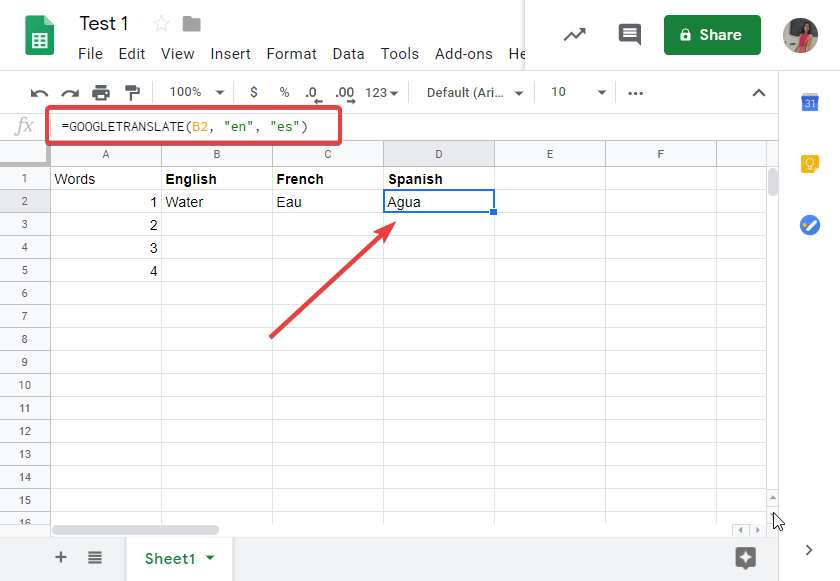
Το αποτέλεσμα εμφανίζεται όπως ισχύει ο τύπος και μπορείτε να δείτε την αγγλική λέξη "Water" να μετατραπεί σε "Agua" που είναι ισπανικά για αυτήν.
Τώρα, για περισσότερες λέξεις ή φράσεις, πληκτρολογήστε κάτω από την αγγλική γλώσσα και λάβετε τις μεταφρασμένες λέξεις σε ενότητες κάτω από τις γλώσσες.
Για να χρησιμοποιήσετε τη λειτουργία Μετάφρασης Φύλλων Google, αντιγράψτε τον τύπο από το επιλεγμένο κελί και επικολλήστε τον κάτω από τα κενά κελιά.
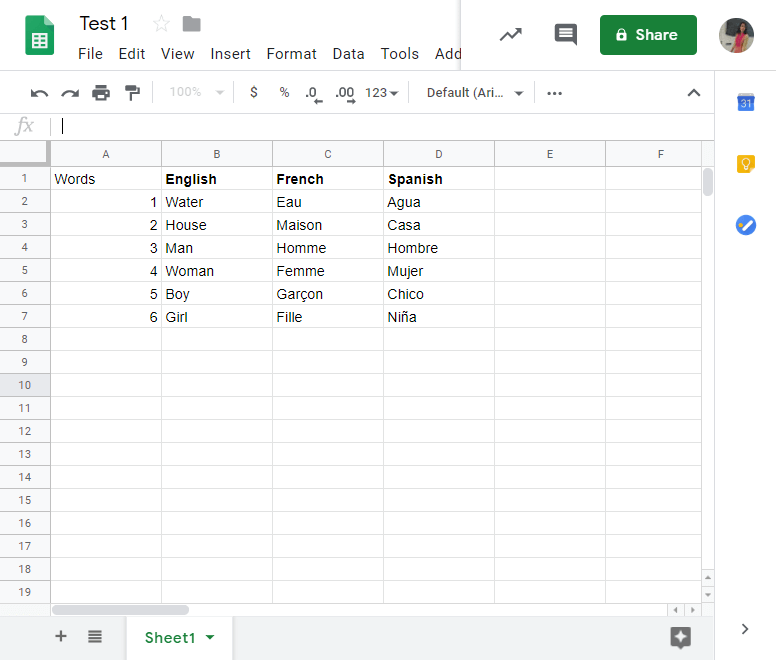
Με αυτόν τον τρόπο η μετάφραση φύλλων Google μπορεί να χρησιμοποιηθεί στα υπολογιστικά φύλλα για να εμφανιστούν οι λέξεις και σε άλλες γλώσσες.
Τυλίγοντας:
Έτσι, μπορείτε να χρησιμοποιήσετε τη λειτουργία μετάφρασης των Φύλλων Google για να εξοικονομήσετε χρόνο. Αυτή η ενσωμάτωση με τη βοήθεια μιας απλής φόρμουλας θα είναι πολύ χρήσιμη σε όσους χρειάζονται συχνά να επικοινωνούν σε διαφορετικές γλώσσες. Αυτό μπορεί να χρησιμοποιηθεί από άτομα στον τομέα της εκπαίδευσης, καθώς οι λέξεις και οι φράσεις μπορούν να μετατραπούν απλά χρησιμοποιώντας την εντολή για τη Μετάφραση Google στα Φύλλα Google. Αν και φαίνεται ότι το Google Translate δεν είναι 100% ακριβές κάθε φορά, το ίδιο ισχύει και για τη χρήση στα φύλλα Google.
Χαιρόμαστε να μαθαίνουμε νέα σου
Ποια είναι η καλύτερη χρήση της μετάφρασης φύλλων Google σύμφωνα με εσάς; Πείτε μας τις απόψεις σας για αυτήν την ανάρτηση, τι πιστεύετε για τη λειτουργία μετάφρασης των Φύλλων Google στην παρακάτω ενότητα σχολίων. Εάν έχετε απορίες σχετικά με οποιοδήποτε θέμα που σχετίζεται με την τεχνολογία, μοιραστείτε το μαζί μας. Θα θέλαμε να επικοινωνήσουμε μαζί σας με μια λύση. Δημοσιεύουμε τακτικά τις συμβουλές και τα κόλπα μαζί με λύσεις σε κοινά ζητήματα που σχετίζονται με την τεχνολογία. Εγγραφείτε στο ενημερωτικό μας δελτίο για να λαμβάνετε τακτικές ενημερώσεις για τον κόσμο της τεχνολογίας. Ακολουθήστε μας στο Facebook , το Twitter , το LinkedIn και το YouTube και μοιραστείτε τα άρθρα μας.
Μπορεί να σου αρέσει επίσης:
Πώς να δημιουργήσετε και να χρησιμοποιήσετε το πρότυπο Φύλλων Google
Βήματα για την προστασία των κυττάρων από την επεξεργασία στα Φύλλα Google
Πώς να εισαγάγετε ένα πλαίσιο ελέγχου στα φύλλα Google